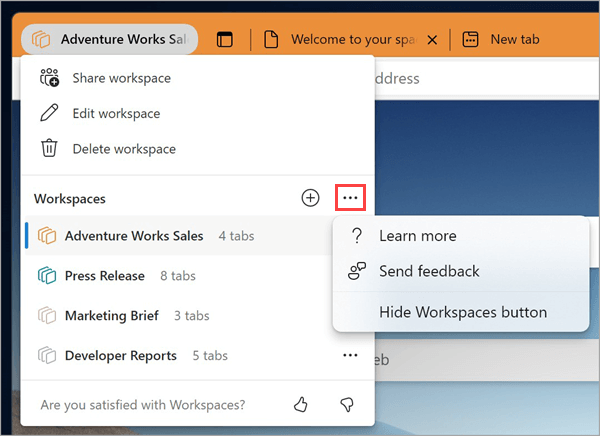Mantener a todos en la misma página con un proyecto no es fácil. Los vínculos que se le envían por correo electrónico o chat pueden perderse o volverse obsoletos. Conoce Áreas de trabajo de Microsoft Edge: un conjunto compartido de pestañas del explorador donde todos pueden ver los mismos sitios web y archivos en un solo lugar en tiempo real.
Las áreas de trabajo de Edge se pueden usar tanto de forma individual como como grupo para ayudar a administrar proyectos y mantener sitios web y archivos en un solo lugar. Por ejemplo:
-
En lugar de compartir varios vínculos de proyecto con un grupo de trabajo, puedes crear un área de trabajo de Edge con los sitios web y los archivos de trabajo del proyecto abiertos como pestañas del explorador y compartirlos con el grupo con un solo vínculo. Novedades a las pestañas se producen en tiempo real para que todos los usuarios puedan estar en la misma página con el Área de trabajo de Edge.
-
Si estás trabajando en varios proyectos, puedes crear un Área de trabajo de Edge para organizar las pestañas abiertas que tienes para cada uno. Siempre que quieras trabajar en un proyecto, simplemente abre el Área de trabajo de Edge del proyecto y tendrás todos tus sitios web y archivos de trabajo abiertos en un solo lugar.
Nota: Para obtener más información sobre cómo puedes usar Microsoft Edge en el trabajo, consulta Descubrir tu edge en el trabajo.
Declinación de responsabilidades de disponibilidad general
Áreas de trabajo de Edge solo está disponible actualmente para empresas. Para acceder a áreas de trabajo de Edge, necesitarás:
-
Microsoft Edge versión 114 o posterior: descubre qué versión de Microsoft Edge tienes
-
Para iniciar sesión en Microsoft Edge con una cuenta de Microsoft (MSA) o una cuenta de Microsoft Azure Active Directory (AAD)
-
Almacenamiento suficiente en tu cuenta de Microsoft OneDrive
Crear un área de trabajo de Edge para el proyecto
-
Selecciona Menú Áreas de trabajo en la esquina superior izquierda de la ventana del explorador de Microsoft Edge y selecciona Crear nuevo para empezar con tu primer área de trabajo de Edge.
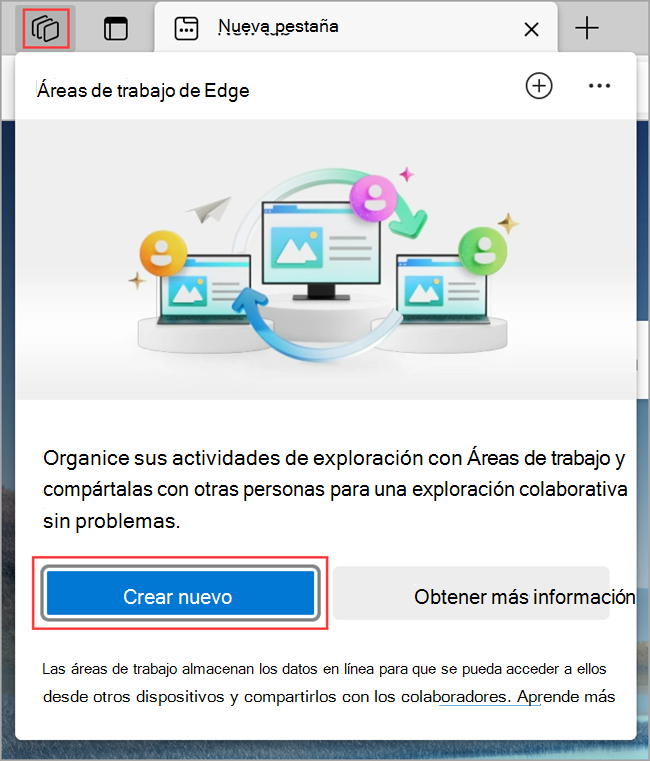
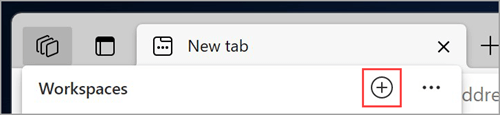
-
Asígnele un nombre, elija un color y seleccione Listo: el nuevo área de trabajo se abrirá en una nueva ventana del explorador.
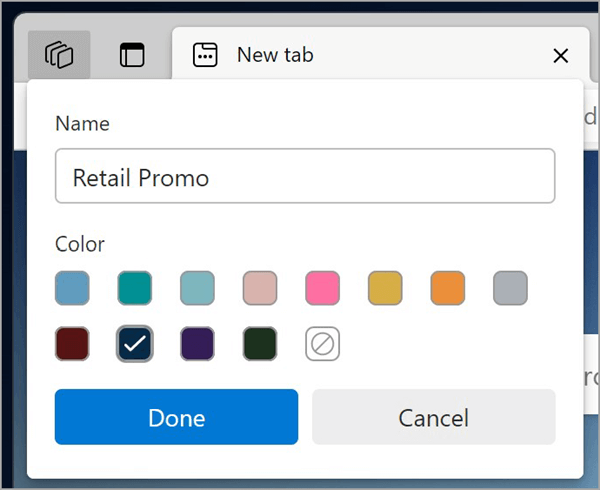
-
Empiece a abrir pestañas para incluir en el área de trabajo.
Sugerencia: Siempre puedes cambiar el color o el nombre más adelante seleccionando el menú Áreas de trabajo> Editar área de trabajo, escribe el nombre y elige el color que quieras para el área de trabajo y, a continuación, selecciona Listo.
Invitar a otros usuarios a unirse al Área de trabajo de Edge
Áreas de trabajo de Edge facilita la tarea de poner a su equipo en la misma página. Cualquier persona que se haya unido a un área de trabajo podrá ver e interactuar con el mismo conjunto de pestañas, favoritos e historial.
Invitar a otros usuarios a unirse al área de trabajo:
-
En Microsoft Edge, ve al área de trabajo que quieras compartir seleccionando Menú Áreas de trabajo en la esquina superior izquierda de la ventana del explorador y eligiendo el área de trabajo que quieras abrir. El Área de trabajo de Edge se abrirá en una nueva ventana del explorador.
-
Seleccione Invitar en la esquina superior derecha de la ventana del explorador del área de trabajo y, a continuación, seleccione Copiar vínculo.
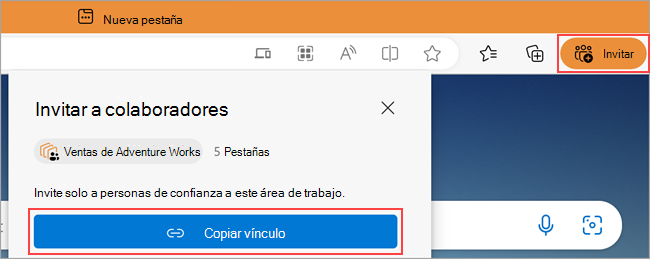
-
Envía este vínculo a la persona a la que quieras invitar.
¿Qué se comparte con un área de trabajo de Edge?
Qué áreas de trabajo de Edge comparten:
-
Sus pestañas, favoritos e historial en tiempo real.
-
Las imágenes de perfil de los miembros del grupo que indican en qué pestaña se encuentran al usar el Área de trabajo de Edge.
Qué áreas de trabajo de Edge no comparten:
-
Tus inicios de sesión, contraseñas, descargas, colecciones, extensiones o cookies.
-
Configuración personal del explorador, como la apariencia o el motor de búsqueda.
-
Pestañas o datos externos al Área de trabajo de Edge.
-
Contenido del sitio web al que solo tiene acceso usted, por ejemplo, si inicia sesión en su correo electrónico en un área de trabajo compartida, solo usted verá el contenido del correo electrónico.
-
Pantalla: los miembros del grupo que compartan un Área de trabajo de Edge no verán cómo interactúas con una página web abierta.
Además de estas características, Las áreas de trabajo de Edge se comportan como una ventana estándar del explorador Microsoft Edge. Para obtener más información, puedes visitar las Notas de privacidad de Edge.
Unirse a un área de trabajo de Edge
Para unirte a un área de trabajo de Edge, solicita al propietario del Área de trabajo de Edge o a un miembro que te invite a su área de trabajo. A continuación, use el vínculo para unirse para empezar a trabajar en el proyecto compartido.
Nota: Si Microsoft Edge no es el explorador predeterminado, tendrás que copiar la dirección URL del vínculo de unión y abrirla en Microsoft Edge. Para establecer Microsoft Edge como navegador predeterminado, consulta este artículo.
Áreas de trabajo perimetrales generadas por IA
Las áreas de trabajo perimetrales se pueden generar mediante IA a través de Bing.com. Al realizar una búsqueda web en Bing.com, es posible que veas una opción para crear un nuevo área de trabajo de Edge. Edge usará la consulta de búsqueda para sugerir sitios web y grupos de pestañas relevantes. Microsoft Edge Workspaces no almacena la consulta de búsqueda.
Salir de un área de trabajo de Edge
Cuando salgas de un área de trabajo de Edge que no hayas creado, solo se quitará de la lista de áreas de trabajo. El Área de trabajo de Edge, junto con su historial y sus favoritos, seguirá estando disponible para otros miembros del Área de trabajo de Edge.
Para salir de un Área de trabajo de Edge:
-
En el área de trabajo de Edge que quieras abandonar, selecciona Menú Áreas de trabajo en la esquina superior izquierda de la ventana del explorador, selecciona Salir del área de trabajo y, a continuación, selecciona Abandonar.
Eliminar un área de trabajo de Edge
Si eliminas un área de trabajo de Edge que hayas creado y posea, se eliminará para ti y para cualquier persona con la que lo hayas compartido.
Para eliminar un área de trabajo de Edge:
-
En el área de trabajo de Edge que quieras eliminar, selecciona Menú Áreas de trabajo en la esquina superior izquierda de la ventana del explorador, selecciona Eliminar área de trabajo y, a continuación, eliminar.
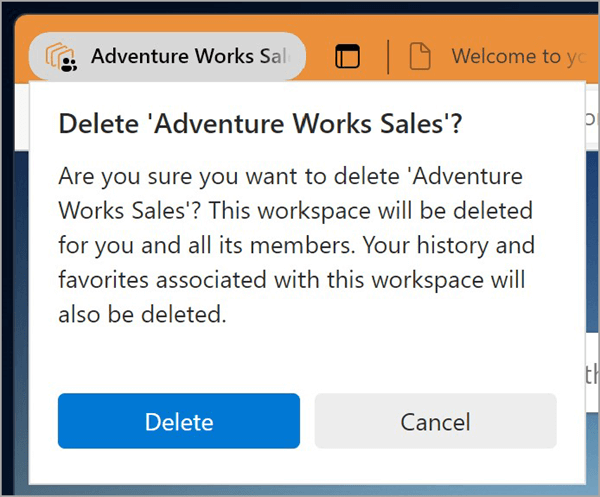
Queremos conocer tu opinión
Comparte tus comentarios sobre tu experiencia con áreas de trabajo de Edge.
-
En Microsoft Edge, ve al menú Áreas de trabajo en la esquina superior izquierda del explorador y selecciona Más opciones a la derecha de Áreas de trabajo.
-
Selecciona Enviar comentarios, sigue las instrucciones en pantalla y, a continuación, selecciona Enviar.